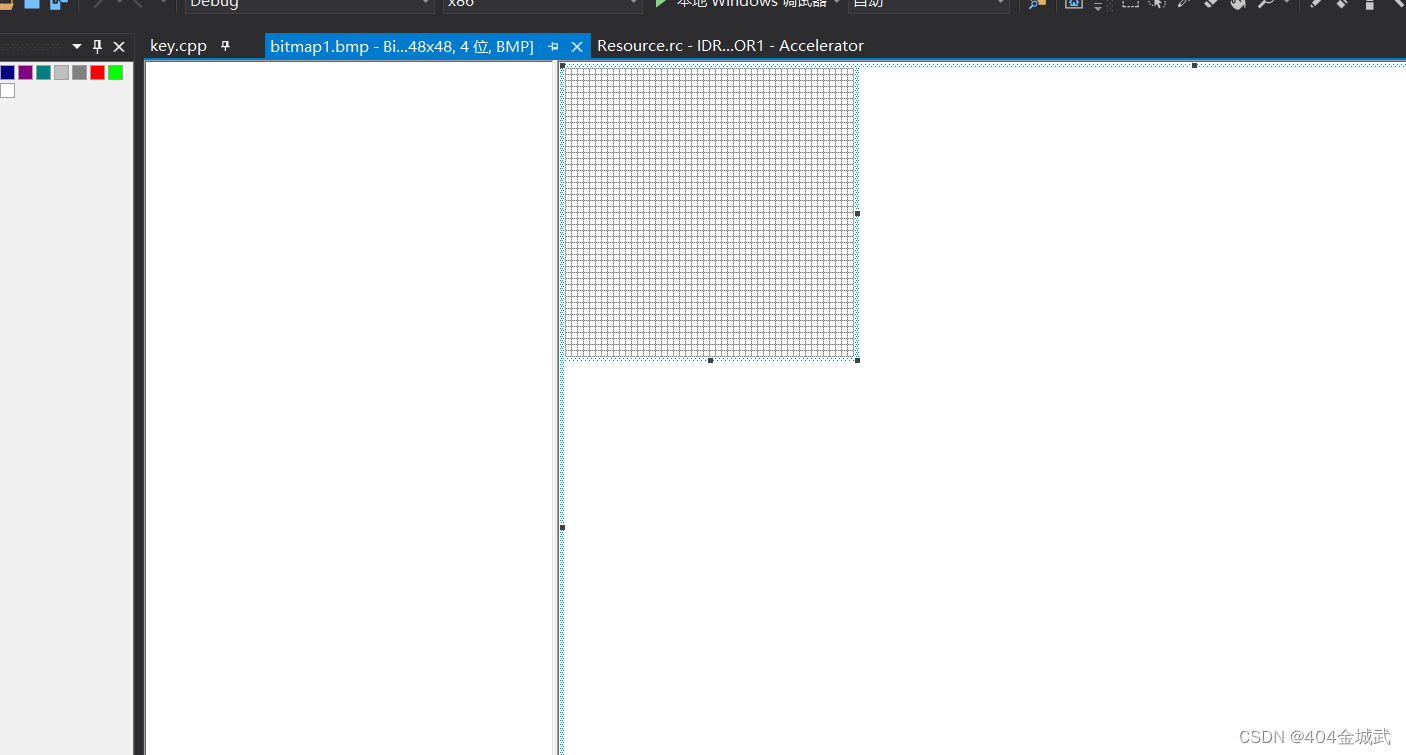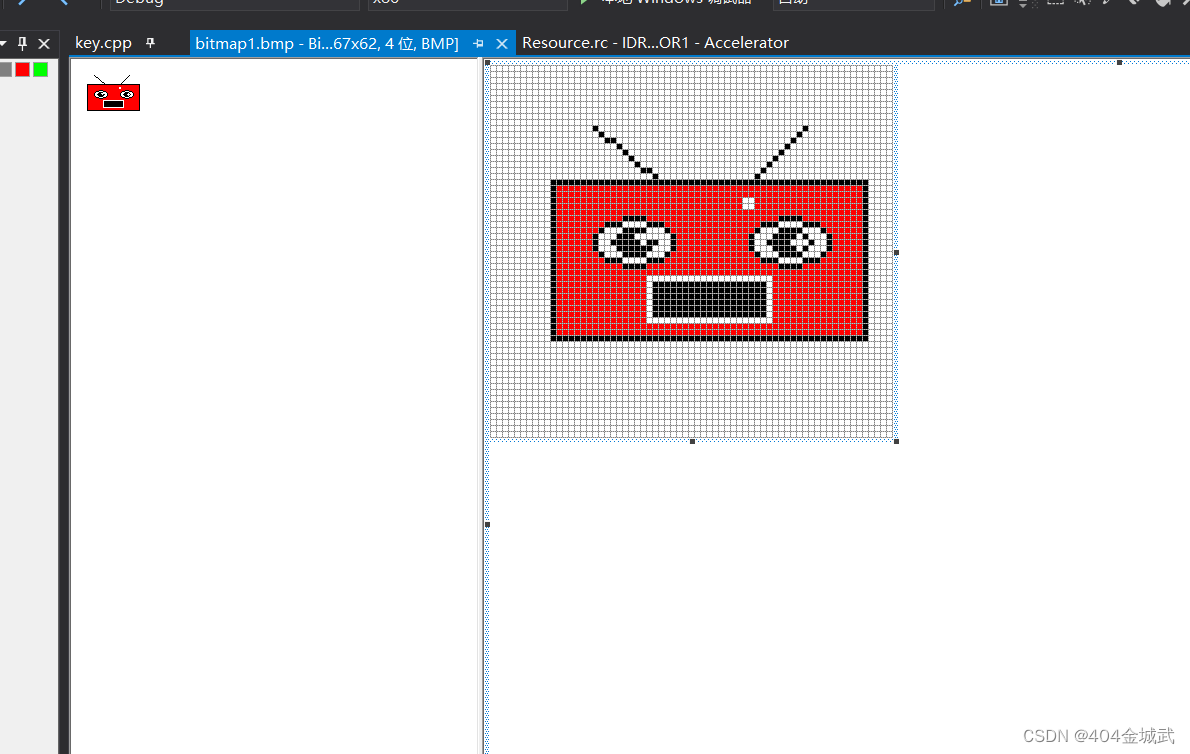1.绘图编程
绘图基础
·绘图设备直流,绘图背景/绘图说明表
·HDC-DC手柄,代表绘制设备
· GDI - Windows graphics device interface(Win32提供的绘图API)
颜色:RGB,每种颜色为3字节和24位储存 0-2^24-1
16位:5,5,6
32位:8,8,8,8 绘图透明度
颜色的使用
COLORREF - 时间词汇
例如: COLORREF nColor = 0;
赋值使用RGB宏
例如:nColor = RGB(0,0,255);
获取RGB值
GetRValue/GetGValue/GetBValue
例如:BYTE nRed = GetRValue(nColor);
基本图形绘制
确保在WM_PAINT消息下绘制
2.GDI绘图对象
1.画笔
函数:线的颜色,线类型,线粗糙度
HPEN - 画笔手柄
画笔的使用

2.画刷
填入封闭形状的颜色和图案
1.创建画刷
2.把画笔应用到DC上
3.绘图
4.把刷子从直流器中移除
5.删除画刷
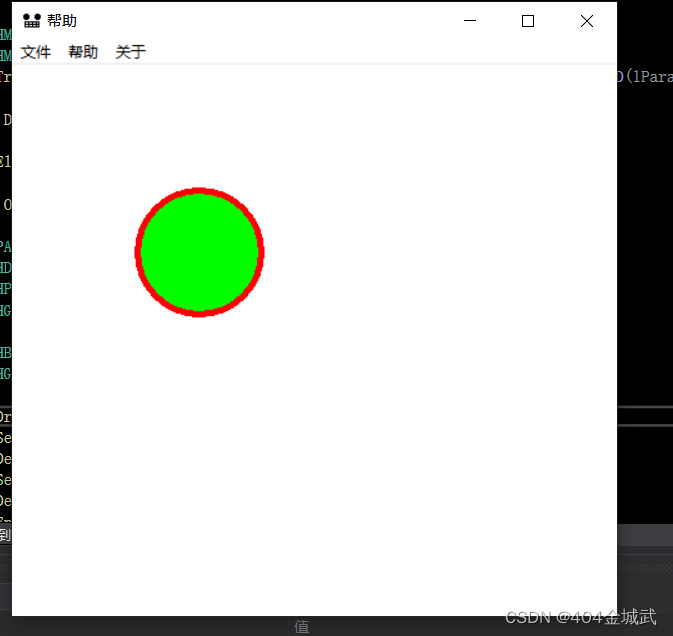
GetStockObject函数可以用来获取系统维护的刷子、铅笔等。如果你不使用刷子填充,您需要使用NULL_BRUSH参数,获取透明画刷,GetStockObject返回的刷子不需要DeleteObject
3.位图
1.位图的绘制
HBITMAP - 位图模式
添加位图资源
从资源 लोड位图
创建与当前DC匹配的DC(内存DC)
选择对象将地图置于匹配的DC中
成像
取出位图
释放位图
释放匹配的DC